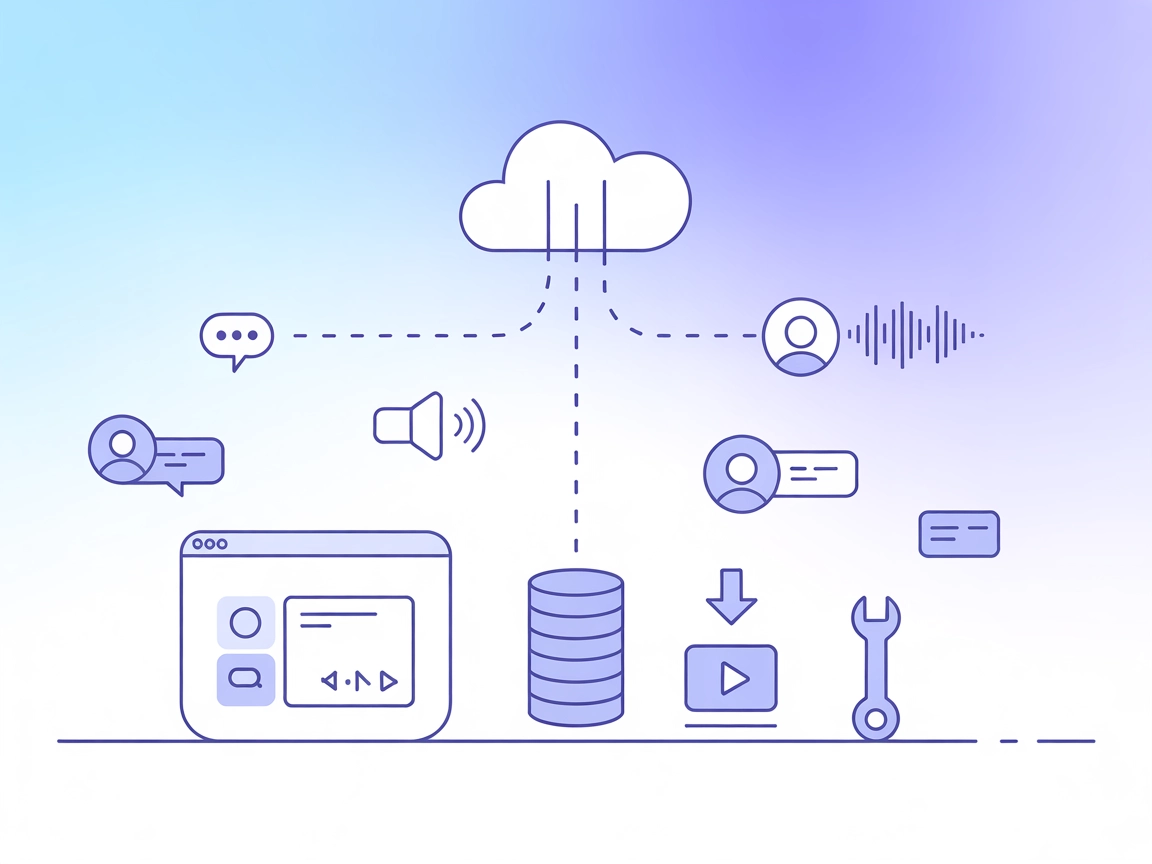Intégration du serveur ModelContextProtocol (MCP)
Le serveur ModelContextProtocol (MCP) agit comme un pont entre les agents IA et les sources de données externes, API et services, permettant aux utilisateurs de...
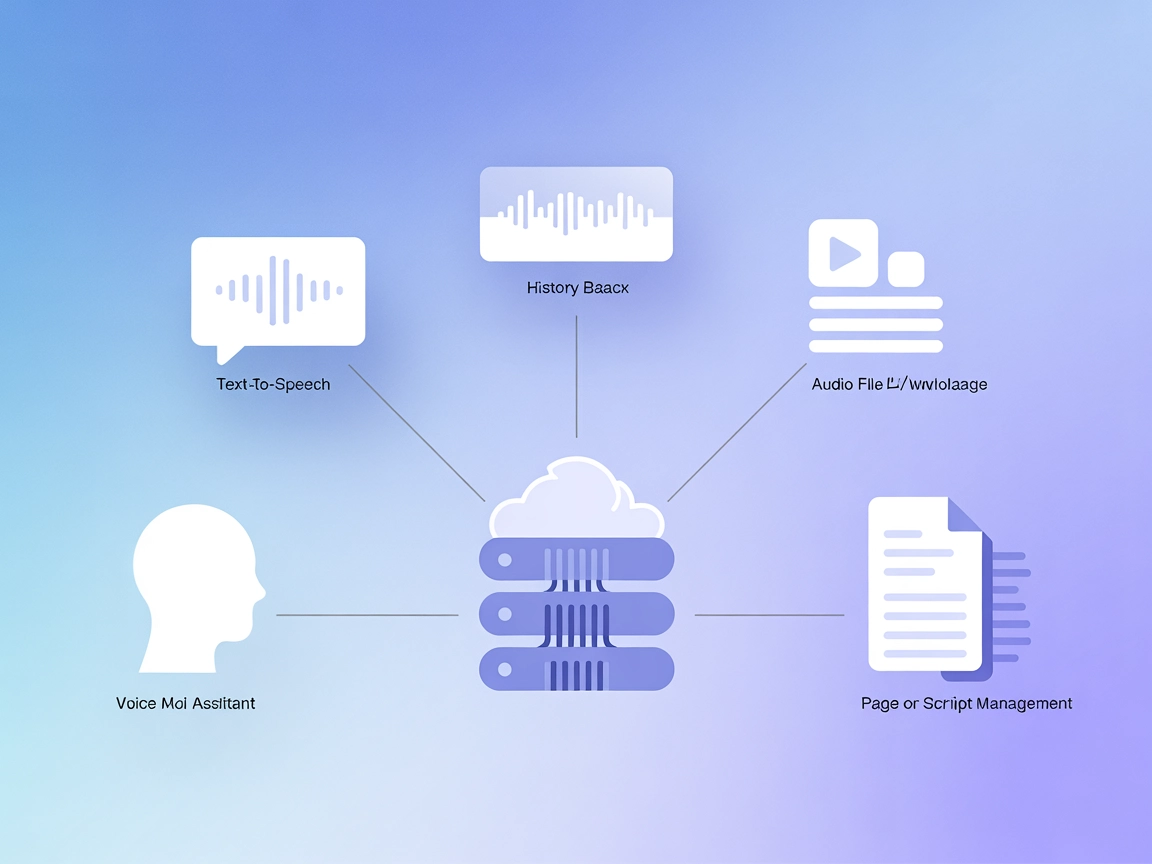
Ajoutez des capacités de synthèse vocale de haute qualité à vos workflows IA avec le Serveur MCP ElevenLabs—gérez les voix, automatisez la génération audio et suivez l’historique en toute simplicité.
FlowHunt fournit une couche de sécurité supplémentaire entre vos systèmes internes et les outils d'IA, vous donnant un contrôle granulaire sur les outils accessibles depuis vos serveurs MCP. Les serveurs MCP hébergés dans notre infrastructure peuvent être intégrés de manière transparente avec le chatbot de FlowHunt ainsi qu'avec les plateformes d'IA populaires comme ChatGPT, Claude et divers éditeurs d'IA.
Le Serveur MCP ElevenLabs est un serveur Model Context Protocol (MCP) qui intègre l’API de synthèse vocale ElevenLabs aux workflows de développement IA. Il agit comme un pont, permettant aux assistants et agents IA de générer de l’audio de haute qualité à partir de texte, de gérer les options de voix et de suivre l’historique des générations audio—le tout via des interfaces MCP standardisées. Le serveur prend en charge plusieurs voix, la gestion des parties de script, et un stockage persistant via SQLite, ce qui le rend adapté aux tâches robustes de synthèse vocale. Il est également livré avec un client MCP d’exemple basé sur SvelteKit pour gérer et interagir avec ces fonctionnalités via une interface web. En exposant la génération vocale comme outils et ressources, le Serveur MCP ElevenLabs améliore l’automatisation, l’accessibilité et la prise en compte du contexte dans les applications IA.
Aucun modèle de prompt explicite n’est listé dans le dépôt ou la documentation.
Assurez-vous d’avoir Node.js d’installé.
Localisez le fichier de configuration Windsurf MCP (par ex. windsurf_mcp_settings.json).
Ajoutez la configuration du Serveur MCP ElevenLabs :
{
"mcpServers": {
"elevenlabs": {
"command": "uvx",
"args": ["elevenlabs-mcp-server"],
"env": {
"ELEVENLABS_API_KEY": "your-api-key",
"ELEVENLABS_VOICE_ID": "your-voice-id"
}
}
}
}
Enregistrez le fichier et redémarrez Windsurf.
Vérifiez que le Serveur MCP ElevenLabs apparaît comme outil dans l’interface.
Prérequis : Installez Node.js.
Ouvrez le fichier de configuration Claude MCP (par ex. cline_mcp_settings.json).
Ajoutez le Serveur MCP ElevenLabs en utilisant :
{
"mcpServers": {
"elevenlabs": {
"command": "uvx",
"args": ["elevenlabs-mcp-server"],
"env": {
"ELEVENLABS_API_KEY": "your-api-key",
"ELEVENLABS_VOICE_ID": "your-voice-id"
}
}
}
}
Enregistrez et redémarrez Claude Desktop.
Confirmez que le Serveur MCP ElevenLabs est disponible comme outil.
Assurez-vous que Node.js est installé sur votre système.
Ouvrez le fichier de configuration du serveur MCP Cursor.
Insérez la configuration JSON suivante :
{
"mcpServers": {
"elevenlabs": {
"command": "uvx",
"args": ["elevenlabs-mcp-server"],
"env": {
"ELEVENLABS_API_KEY": "your-api-key",
"ELEVENLABS_VOICE_ID": "your-voice-id"
}
}
}
}
Enregistrez la configuration et redémarrez Cursor.
Vérifiez la disponibilité du Serveur MCP ElevenLabs.
Prérequis : Node.js installé.
Accédez au fichier de configuration MCP de Cline (par ex. cline_mcp_settings.json).
Ajoutez le Serveur MCP ElevenLabs :
{
"mcpServers": {
"elevenlabs": {
"command": "uvx",
"args": ["elevenlabs-mcp-server"],
"env": {
"ELEVENLABS_API_KEY": "your-api-key",
"ELEVENLABS_VOICE_ID": "your-voice-id"
}
}
}
}
Enregistrez et redémarrez Cline.
Confirmez que le Serveur MCP ElevenLabs est accessible.
Sécurisation des clés API :
Stockez toutes les valeurs sensibles, telles que votre clé API, dans des variables d’environnement via le champ env de votre configuration JSON :
"env": {
"ELEVENLABS_API_KEY": "your-api-key",
"ELEVENLABS_VOICE_ID": "your-voice-id"
}
Ne mettez jamais de secrets en dur dans des fichiers publics.
Utilisation du MCP dans FlowHunt
Pour intégrer des serveurs MCP à votre workflow FlowHunt, commencez par ajouter le composant MCP à votre flux puis connectez-le à votre agent IA :
Cliquez sur le composant MCP pour ouvrir le panneau de configuration. Dans la section de configuration système MCP, insérez les détails de votre serveur MCP avec ce format JSON :
{
"elevenlabs": {
"transport": "streamable_http",
"url": "https://yourmcpserver.example/pathtothemcp/url"
}
}
Une fois configuré, l’agent IA pourra utiliser ce MCP comme un outil avec accès à toutes ses fonctions et capacités. Remplacez “elevenlabs” par le nom réel de votre serveur MCP et l’URL par l’adresse de votre serveur.
| Section | Disponibilité | Détails/Remarques |
|---|---|---|
| Vue d’ensemble | ✅ | Description, fonctionnalités et installation |
| Liste des Prompts | ⛔ | Aucun modèle de prompt documenté |
| Liste des Ressources | ✅ | Historique vocal, options, téléchargements |
| Liste des Outils | ✅ | Génération audio, gestion de scripts, historique |
| Sécurisation des clés API | ✅ | Utilise des variables d’environnement JSON |
| Prise en charge du sampling (moins important) | ⛔ | Non mentionné |
| Prise en charge des roots | ⛔ | Non mentionné |
J’évaluerais ce serveur MCP à 7/10. Il a un objectif clair, des outils et ressources pratiques, et une documentation d’installation solide, mais manque d’informations sur les modèles de prompt, les roots et la prise en charge du sampling.
| Possède une LICENCE | ✅ (MIT) |
|---|---|
| Possède au moins un outil | ✅ |
| Nombre de forks | 20 |
| Nombre d’étoiles | 93 |
Le Serveur MCP ElevenLabs est un serveur Model Context Protocol qui intègre l’API de synthèse vocale ElevenLabs dans des workflows IA, permettant la synthèse vocale automatisée et de haute qualité, la gestion des voix et le suivi de l’historique audio pour les agents et assistants IA.
Il offre la génération de synthèse vocale avec plusieurs voix, la gestion de parties de scripts pour l’audio longue durée, un historique audio persistant avec lecture, et le téléchargement de fichiers audio—tous accessibles via une interface web ou une API.
Stockez toujours votre clé API dans des variables d’environnement via le champ 'env' de votre configuration JSON du serveur MCP. Ne mettez jamais de secrets en dur dans des fichiers publics.
Les cas d’usage incluent l’automatisation de la synthèse vocale pour l’accessibilité, le développement d’assistants vocaux, la localisation de contenus avec différentes voix, la génération efficace de scripts multi-parties, et la gestion ou relecture de l’historique audio.
Oui, Node.js doit être installé sur votre système avant de configurer le Serveur MCP ElevenLabs dans votre client choisi (Windsurf, Claude, Cursor ou Cline).
Ajoutez le composant MCP à votre workflow FlowHunt et configurez les détails du Serveur MCP ElevenLabs dans le panneau de configuration système MCP. Cela permet à votre agent IA d’utiliser toutes les fonctionnalités de synthèse vocale ElevenLabs comme outils.
Donnez à vos agents IA une synthèse vocale réaliste, une gestion audio et une intégration fluide—démarrez dès aujourd’hui avec le Serveur MCP ElevenLabs.
Le serveur ModelContextProtocol (MCP) agit comme un pont entre les agents IA et les sources de données externes, API et services, permettant aux utilisateurs de...
Intégrez FlowHunt avec le serveur MCP ElevenLabs pour automatiser les workflows de synthèse vocale, générer des audios de haute qualité et gérer vos projets de ...
Le serveur Model Context Protocol (MCP) fait le lien entre les assistants IA et des sources de données externes, des API et des services, permettant une intégra...
Consentement aux Cookies
Nous utilisons des cookies pour améliorer votre expérience de navigation et analyser notre trafic. See our privacy policy.